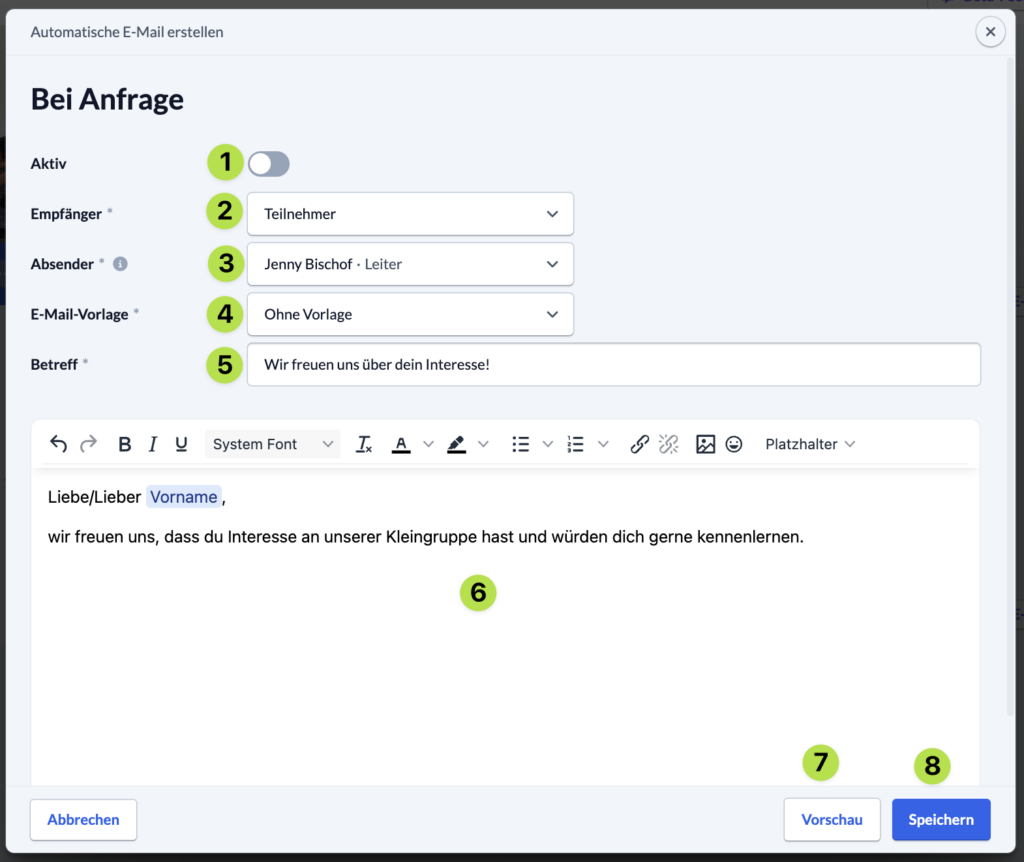Automatische E-Mails helfen dir, die Personen in deiner Gruppe informiert zu halten. Sie werden an ein Gruppenmitglied gesendet, wenn es die gewählte Status-Rollen-Kombination in dieser Gruppe erhält und der Versand aktiviert ist.
1. Einstellungen für automatische E-Mails der Gruppe aufrufen #
Im Gruppenmodul (1) rufst du deine Gruppe auf und öffnest im Menü auf der linken Seite die Einstellungen (3). Hier findest du den Menüpunkt Automatische E-Mails (4).
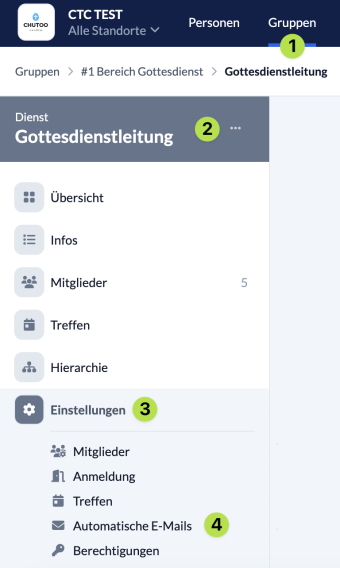
2. Automatische E-Mails hinzufügen #
Hier kannst du automatische E-Mails hinzufügen, die bei den Gruppenmitgliedsstatus angefragt, aktiv oder zu löschen versendet werden. Außerdem stellst du ein, an welche Gruppenmitgliedsrolle die automatische E-Mail versendet werden soll. Das kannst du im Bearbeitungsfenster jederzeit ändern.

Im Bearbeitungsfenster aktivierst (1) du die automatische E-Mail, wählst die Empfängerrolle (2) und den Absender (3) aus. Die Aktivierung kannst du jederzeit zurücknehmen. Nachdem du der E-Mail einen Betreff (5) gegeben hast, schreibst du in das Textfenster (6) deine Nachricht.
Du hast außerdem die Möglichkeit, eine E-Mail-Vorlage (4) auszuwählen. Dabei stehen dir alle Vorlagen vom Typ Gemeindevorlage zur Verfügung.
Bevor du die automatische E-Mail speicherst (8), hast du die Möglichkeit, dir vorab eine Vorschau (7) anzusehen.